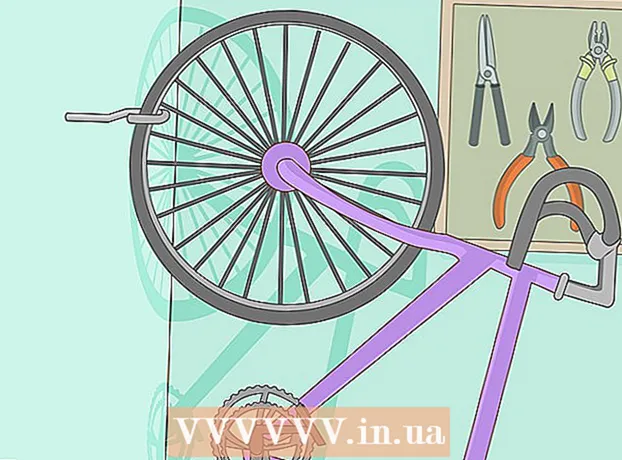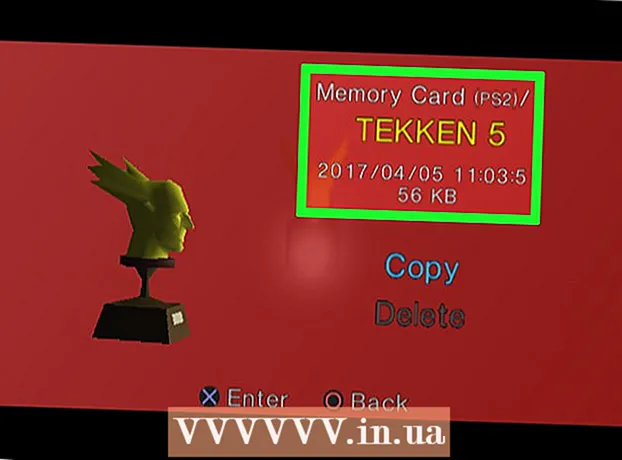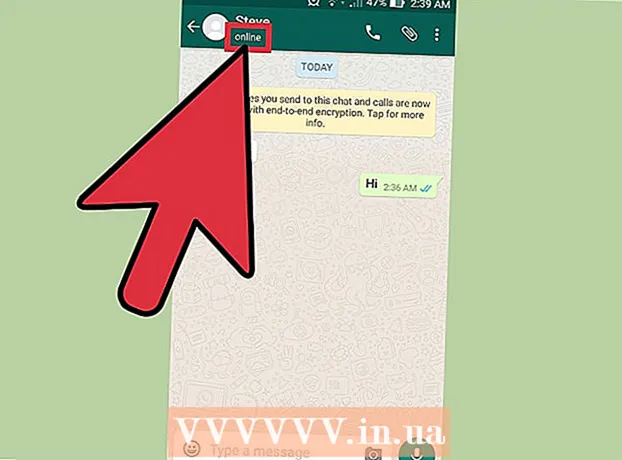Pengarang:
Sara Rhodes
Tanggal Pembuatan:
10 Februari 2021
Tanggal Pembaruan:
1 Juli 2024

Isi
- Langkah
- Bagian 1 dari 2: Cara Membuat Titik Akses
- Bagian 2 dari 2: Cara menyediakan akses ke titik akses
- Tips
- Peringatan
Artikel ini akan menunjukkan kepada Anda cara membuat titik akses nirkabel di komputer Windows menggunakan baris perintah. Metode yang dijelaskan mengasumsikan bahwa Anda masuk sebagai administrator.
Langkah
Bagian 1 dari 2: Cara Membuat Titik Akses
- Buka Menu Mulai 1
 ... Tombol ini berada di pojok kiri bawah layar. Atau tekan tombol 2⊞ Menang untuk membuka menu Mulai. 3
... Tombol ini berada di pojok kiri bawah layar. Atau tekan tombol 2⊞ Menang untuk membuka menu Mulai. 3
- Di Windows 8, gerakkan mouse Anda ke sudut kanan atas layar, lalu klik ikon kaca pembesar.

 ... Itu ada di bagian atas menu Start.
... Itu ada di bagian atas menu Start. 
- Jika Anda memiliki laptop dengan trackpad alih-alih mouse, ketuk trackpad dengan dua jari (tindakan ini menggantikan klik kanan).

- Jika opsi "Jalankan sebagai administrator" tidak aktif, Anda tidak dapat membuat titik akses.



- Jika kata "Ya" tidak ada di baris, Anda tidak akan dapat membuat titik akses nirkabel menggunakan baris perintah.

netsh wlan mengatur mode hostnetwork = izinkan ssid = kunci NETWORKNAME = SANDI dan tekan Masuk... Ganti kata "NETWORKNAME" dan "PASSWORD" dengan nama jaringan dan kata sandi untuk titik akses.


Bagian 2 dari 2: Cara menyediakan akses ke titik akses
 1 Buka menu mulai
1 Buka menu mulai  dan di bilah pencarian masukkan Panel kendali. Ini akan menemukan utilitas Panel Kontrol.
dan di bilah pencarian masukkan Panel kendali. Ini akan menemukan utilitas Panel Kontrol.  2 Klik Panel kendali. Ini akan muncul di bagian atas menu Start.
2 Klik Panel kendali. Ini akan muncul di bagian atas menu Start.  3 Klik Jaringan dan Internet. Itu ada di tengah halaman.
3 Klik Jaringan dan Internet. Itu ada di tengah halaman.  4 Klik Jaringan dan pusat Berbagi. Anda akan menemukan opsi ini di bagian atas halaman.
4 Klik Jaringan dan pusat Berbagi. Anda akan menemukan opsi ini di bagian atas halaman.  5 Klik Ubah pengaturan adaptor. Tautan ini terletak di sisi kiri atas jendela.
5 Klik Ubah pengaturan adaptor. Tautan ini terletak di sisi kiri atas jendela.  6 Klik kanan pada nama koneksi internet yang aktif. Anda akan menemukannya di bagian atas jendela Network Connections.
6 Klik kanan pada nama koneksi internet yang aktif. Anda akan menemukannya di bagian atas jendela Network Connections.  7 Klik Properti. Opsi ini berada di bagian bawah menu tarik-turun.
7 Klik Properti. Opsi ini berada di bagian bawah menu tarik-turun.  8 Klik pada tab Mengakses. Itu ada di bagian atas jendela.
8 Klik pada tab Mengakses. Itu ada di bagian atas jendela.  9 Centang kotak di sebelah “Izinkan pengguna jaringan lain untuk menggunakan... ". Itu di dekat bagian atas jendela.
9 Centang kotak di sebelah “Izinkan pengguna jaringan lain untuk menggunakan... ". Itu di dekat bagian atas jendela.  10 Centang kotak di bawah opsi "Koneksi jaringan rumah". Itu ada di tengah halaman.
10 Centang kotak di bawah opsi "Koneksi jaringan rumah". Itu ada di tengah halaman.  11 Klik pada nama titik akses yang dibuat. Ini akan diberi nama seperti ini: "Local Area Connection * #".
11 Klik pada nama titik akses yang dibuat. Ini akan diberi nama seperti ini: "Local Area Connection * #".  12 Klik oke. Sekarang pengguna lain (perangkat) dapat terhubung ke titik akses nirkabel yang dibuat.
12 Klik oke. Sekarang pengguna lain (perangkat) dapat terhubung ke titik akses nirkabel yang dibuat.
Tips
- Pada prompt perintah, masukkan netsh wlan hentikan jaringan yang dihostinguntuk mematikan titik akses.
Peringatan
- Membuat hotspot membuat koneksi internet Anda menjadi publik. Karena itu, berhati-hatilah saat mengatur hotspot di tempat ramai seperti bandara atau kedai kopi.